天翼网关超级管理员密码获取telecomadmin
普通管理员帐户 useradmin
超级管理员户telecomadmin
关猫型号:epon上行天翼网关(2+0)
最近想做内网的端口映射
网上的内网穿透有点小贵,所以就在自家的关猫里映射一下
端口映射需要超级管理员权限
普通用户登陆后 http://192.168.1.1/romfile.cfg 就能下载配置文件,里面就有超密,打开搜索web_passwd后就是超级管理员密码。
即可
之前网上的教程虽然多少有所不同
但是一般都是直接登录192.168.1.1之后再进入一个链接下载一个文件,打开文件里面就可以查询到,或者会有串数字自己换算一下就出来了,甚至很多旧型号直接超级管理员账号和密码都是通用的
但是这些方法,不适用于我的光猫,我的光猫型号是10g epon天翼网关 ZXHN F4010C
我在这里做一个记录和分享,相同或者相似型号的用户可以参考一下
首先进入光猫的管理页面有两个地址都是192.168.1.1,但是端口不同
一个是80端口的,即地址为192.168.1.1:80 (默认不写就是80端口)
会自动进入:http://192.168.1.1/cgi-bin/luci页面,在这个界面是不能使用高级设置的
界面如下
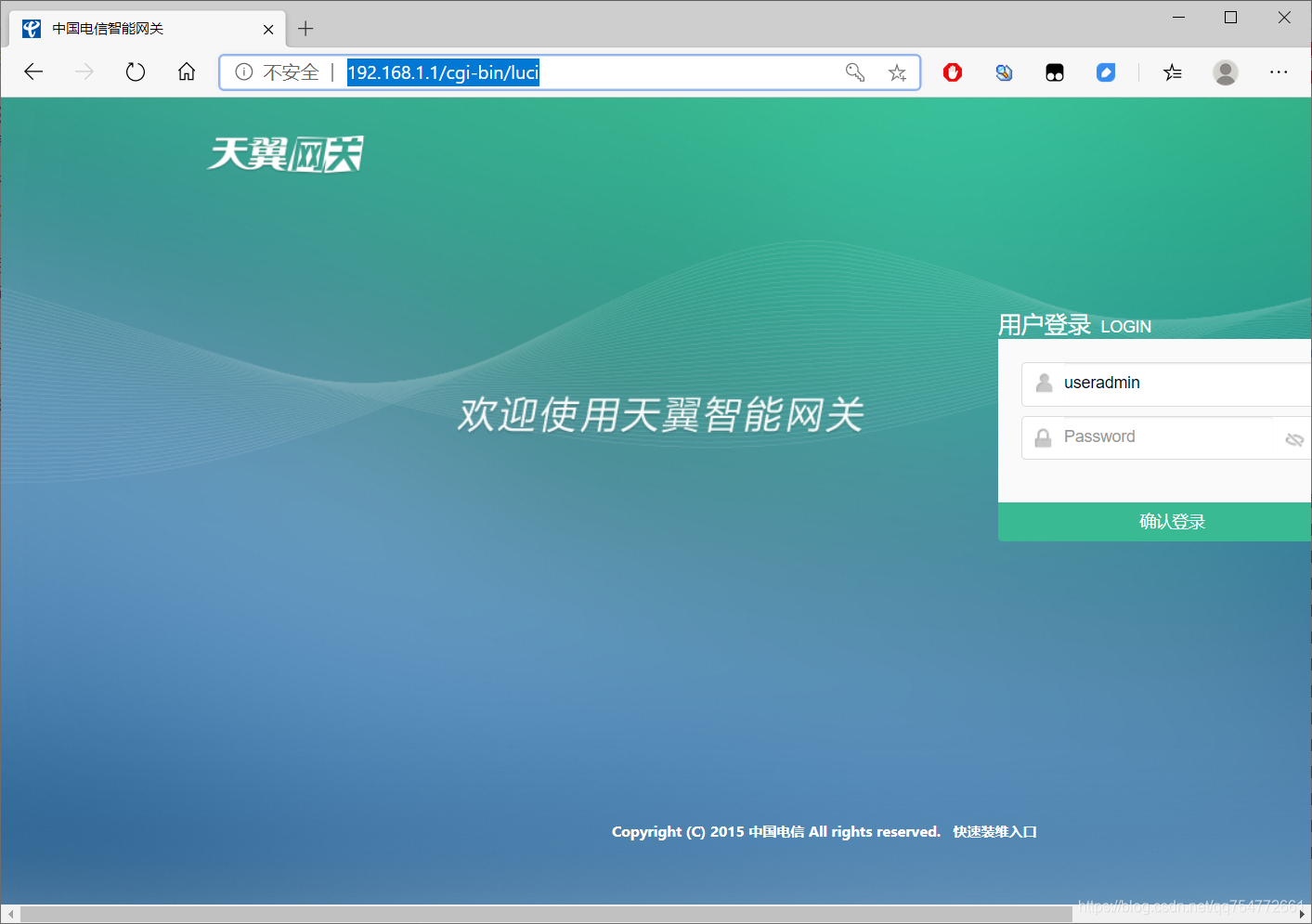
登录之后
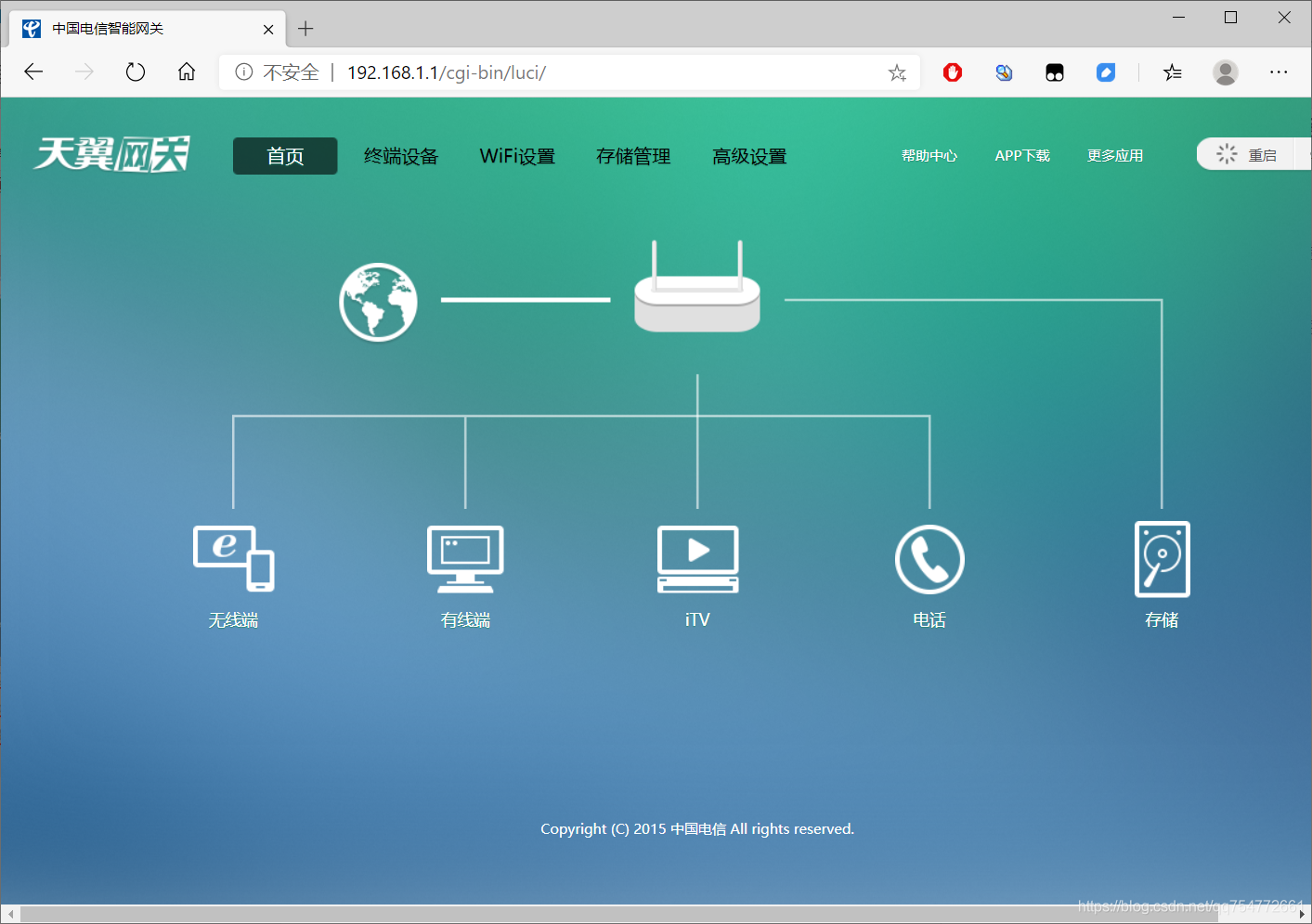
另外一个地址的端口是8080端口的
即地址为192.168.1.1:8080,会自动进入http://192.168.1.1:8080/login.html页面
界面如下
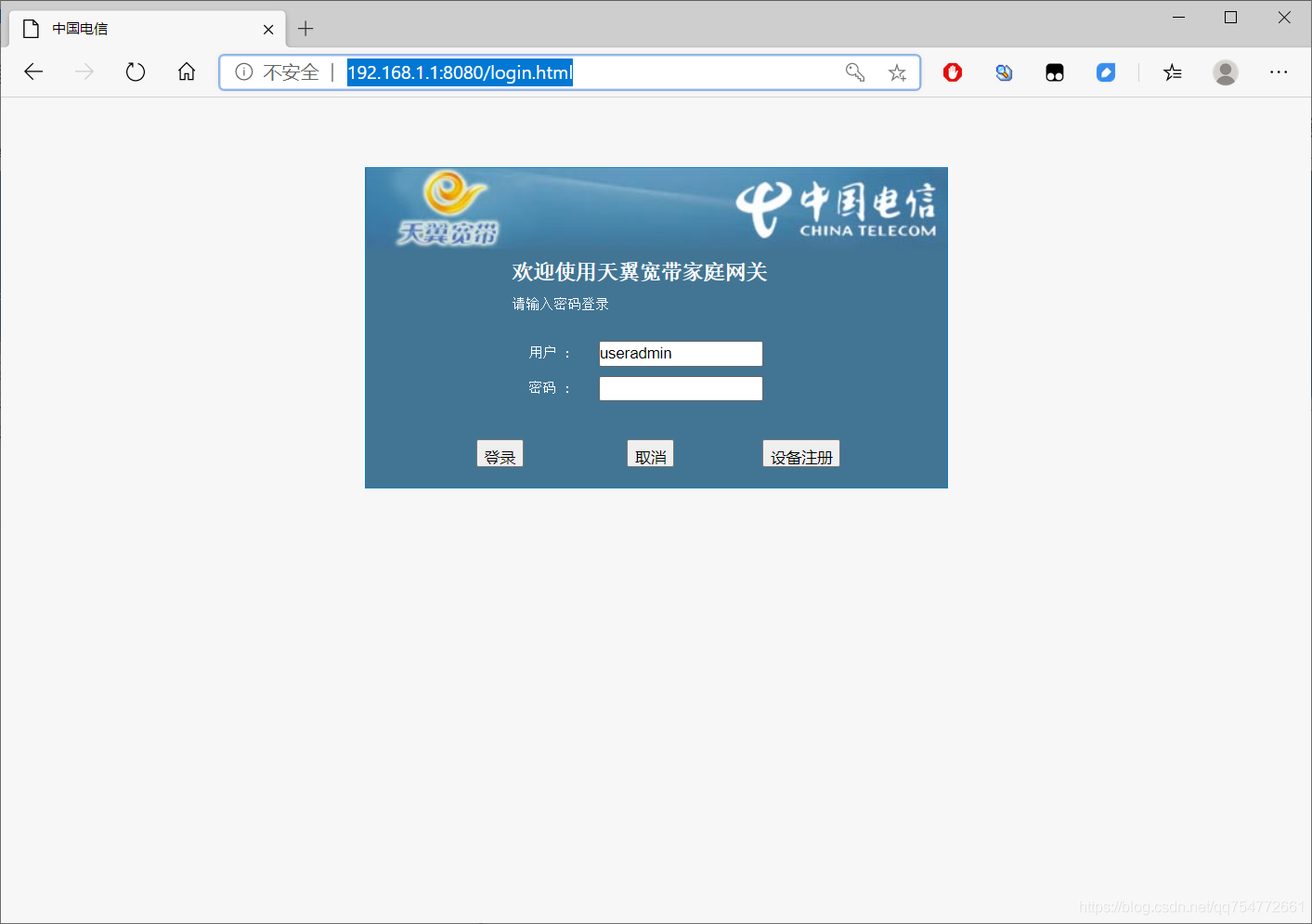
同样我们可以使用光猫后面的密码进入这个页面
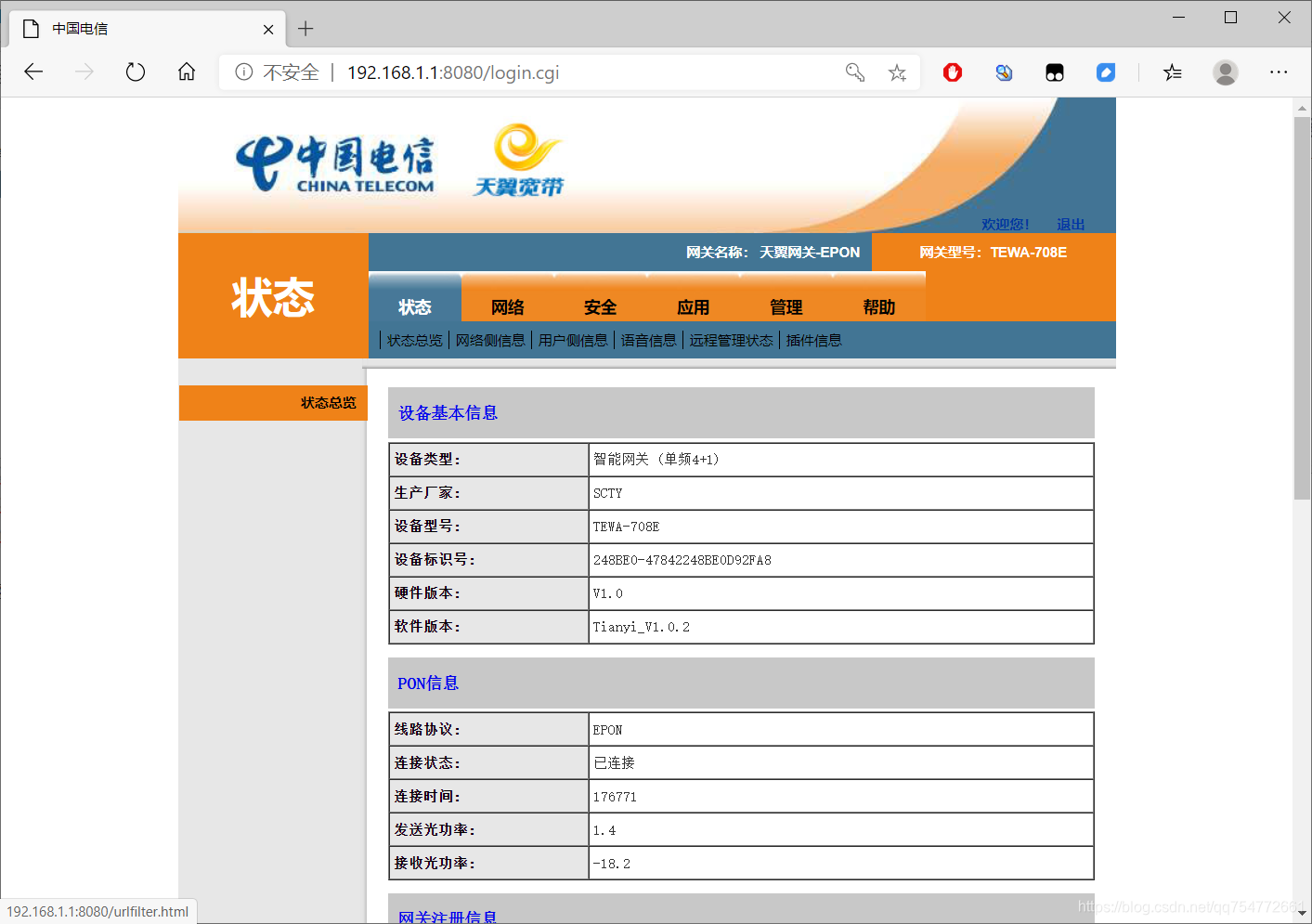
可以看到界面已经不一样了,和原来的设置页面相比较,也多了很多设置,但是此时不是用超级管理员账号登录的依然还有很多设置页面被隐藏了,现在我们就要获取超级管理员密码
如下图,进入管理,设备管理
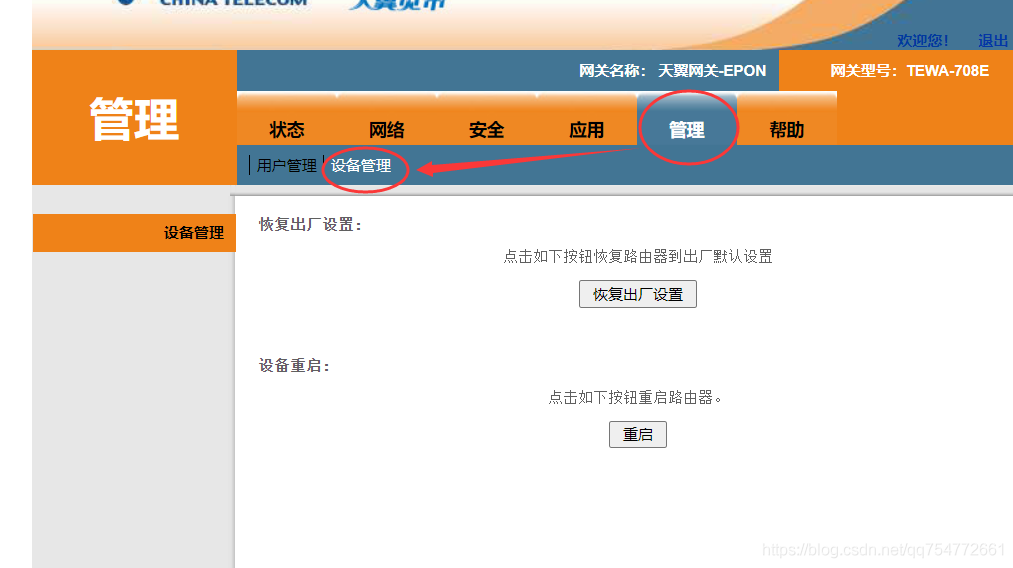
我这里假设大家用的都是chrome内核的浏览器,进入开发者工具,直接点F12就行了
进入Sources,找到MD_Device_user.html
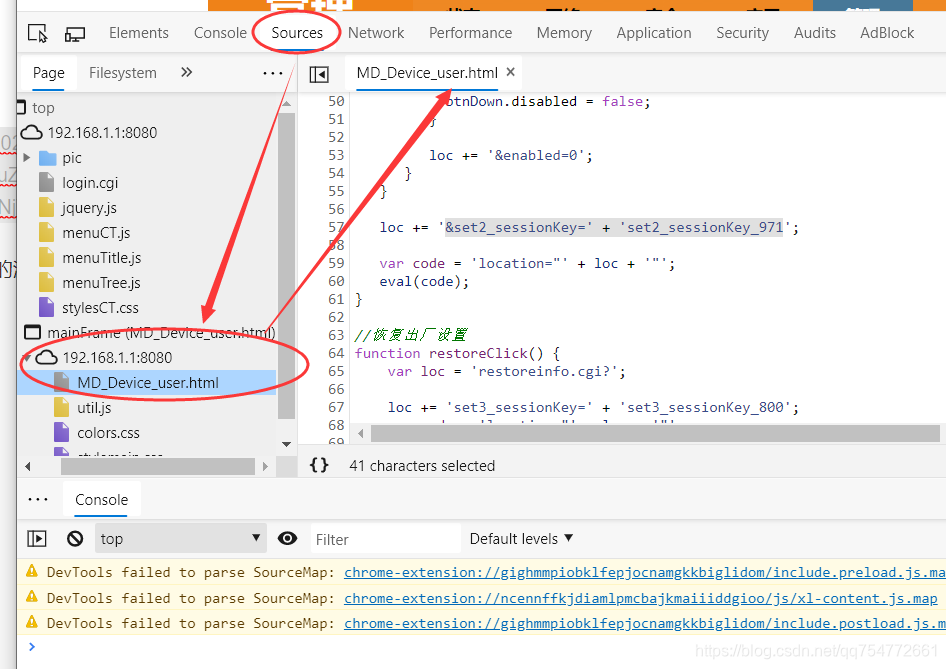
在js代码中找到注释是 //USB 快速恢复 启用/禁用 的这个函数
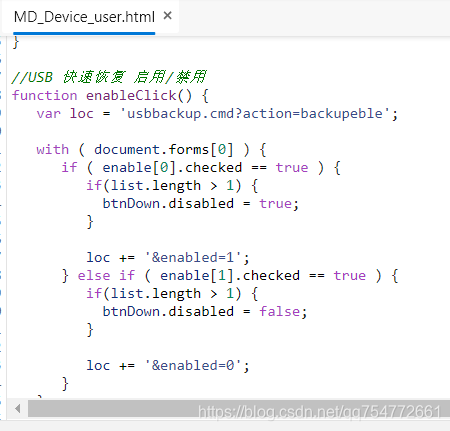
然后下面开始拼串
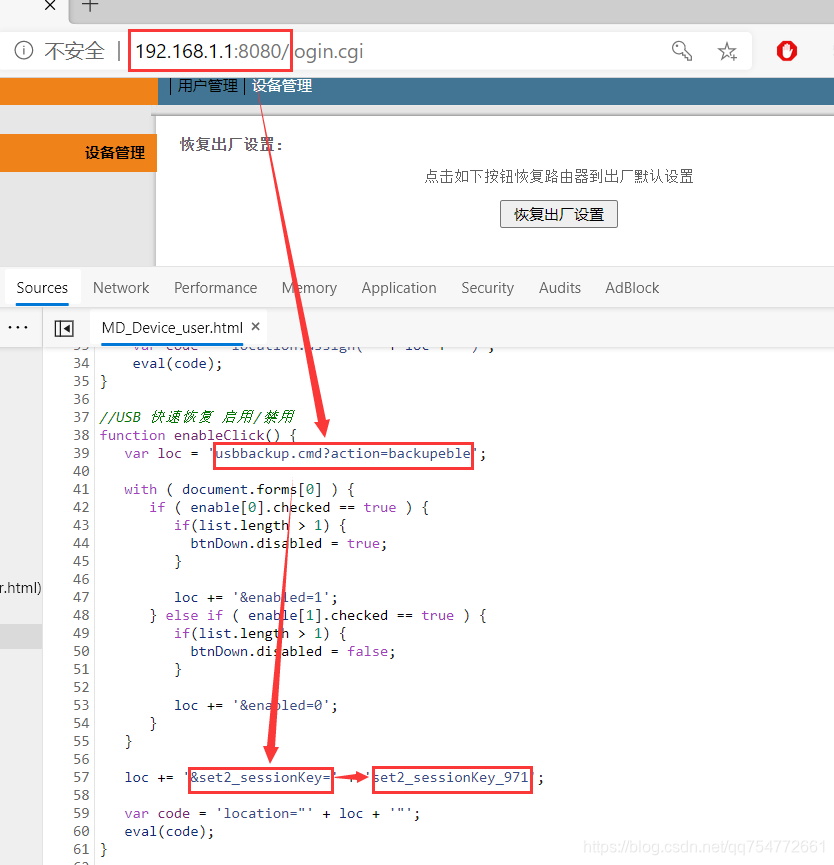
把我框出来的这几个字符串拼接到一起就成了下面这段请求链接
http://192.168.1.1:8080/usbbackup.cmd?action=backupeble&set2_sessionKey=set2_sessionKey_971
注意这个链接是有时效性的,然后我们访问链接
如果访问链接后,重新返回到了登录界面或者出现下图这个状况
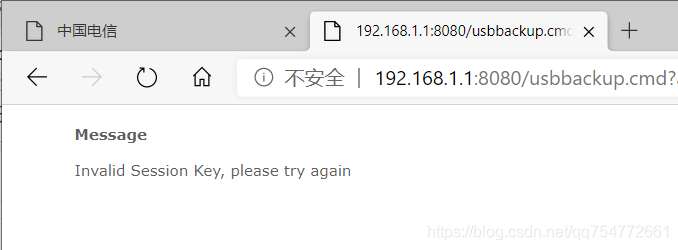
说明变量的失效过了,我们重新按照这个方法拼串即可,每次拼串会因为变量名不一样,所以get请求的时候参数也不一样
比如这次是:http://192.168.1.1:8080/usbbackup.cmd?action=backupeble&set2_sessionKey= set2_sessionKey_433
然后我们进入这个界面,记得提前给光猫插上U盘,当插上了U盘的时候USB分区选择的时候会显示你的U盘,据说U盘的分区可能需要是FAT32的,不知道其他格式的U盘能不能检测的到,大家可以试一下,然后我们点击备份配置即可
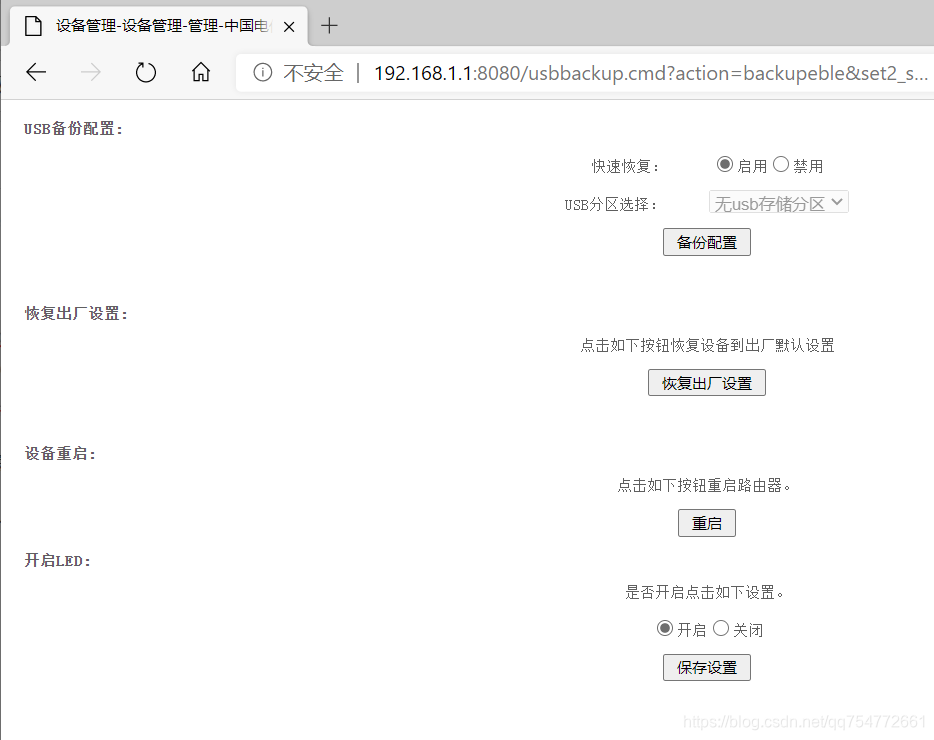
有些人备份配置这个按钮是灰的,不能按,其实我之前也是灰的,可以按下面的操作办法
点击F12进入开发者工具,进入Elements,再点击框出来这个按钮
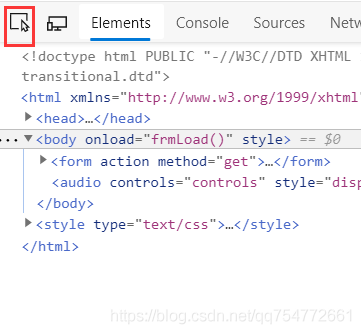
然后把鼠标放到备份配置按钮上,会自动给你匹配到这个控件的html代码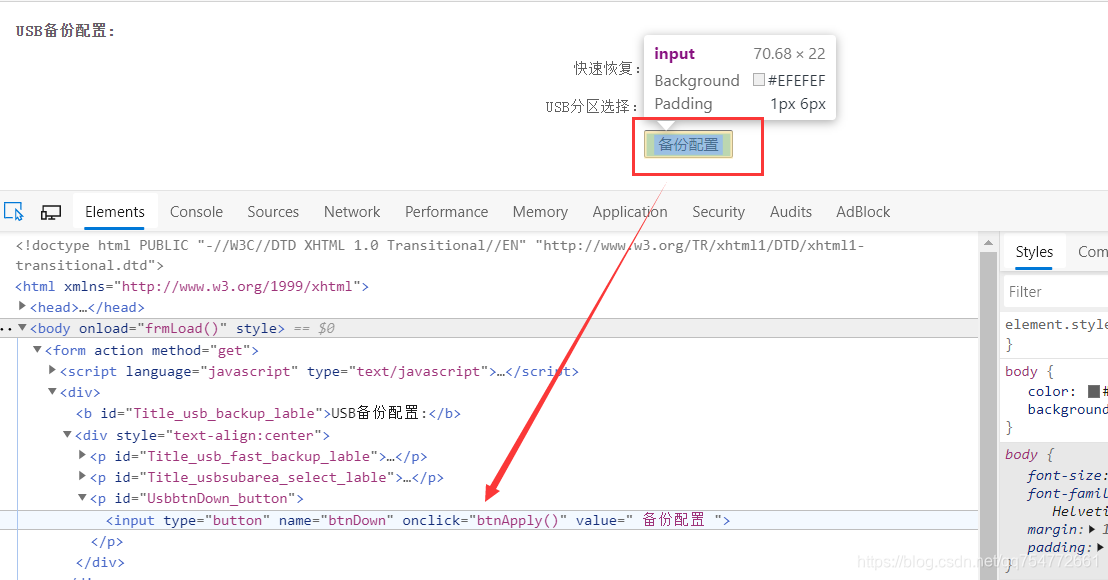
如果是灰的,上面会有个disable之类的,删掉就可以点击了,或者还可以到Console里面,直接运行btnApply这个函数,就行了
完成之后从光猫上拿回你的U盘,你就会发现多了一个文件夹

点进去就有个文件,这个文件是不能直接打开的,用记事本之类的打开一般都是乱码
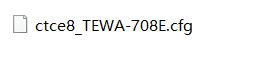
然后下载RouterPassView工具,网上一搜很多的,我后面也会放上下载链接
打开的时候,杀毒软件可能报毒,我这里就简单说一下Windows 10自带的Defender的加入白名单的办法,其他系统和杀毒软件,你们要么退出,或者自己想办法解决一下
不过事先声明这种涉及到安全性的问题自己要考虑好,万一不是误报我不负责
先双击状态栏里面和盾牌一样的东西,也可以从控制面板进去,不管你怎么进去,反正到了下面这个界面
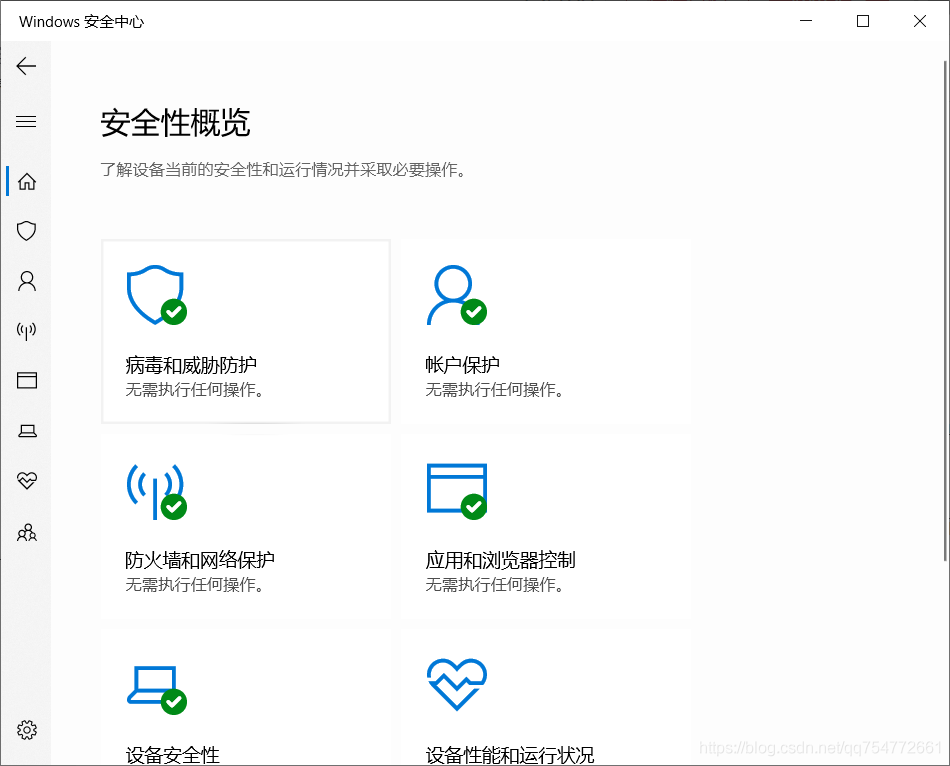
点击病毒与威胁防护
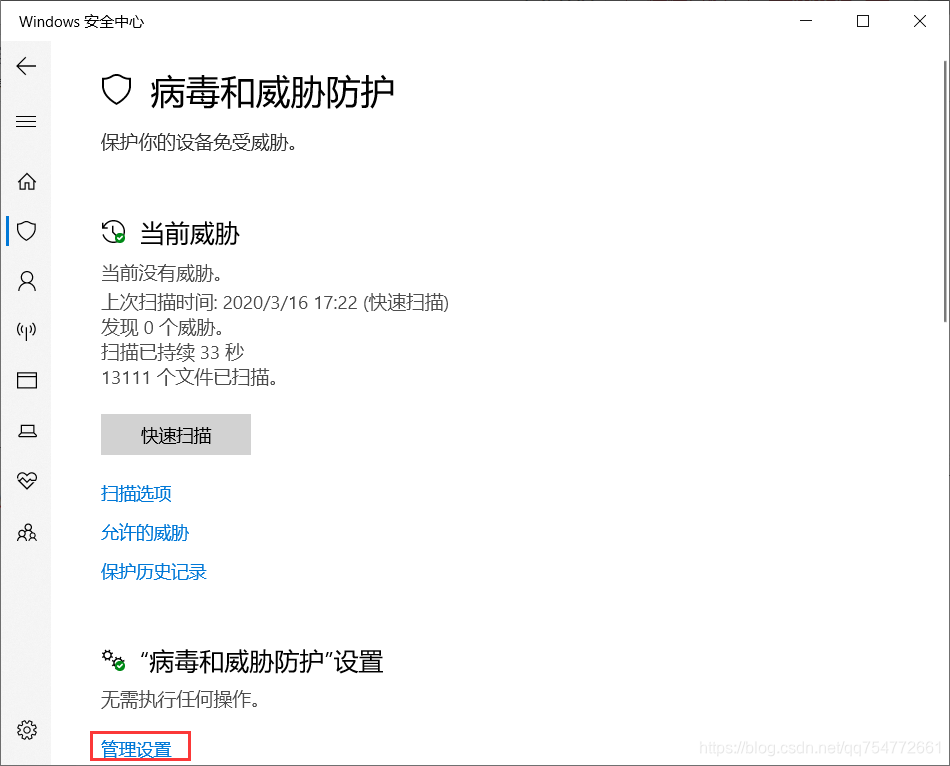
点击管理设置,然后往下滑
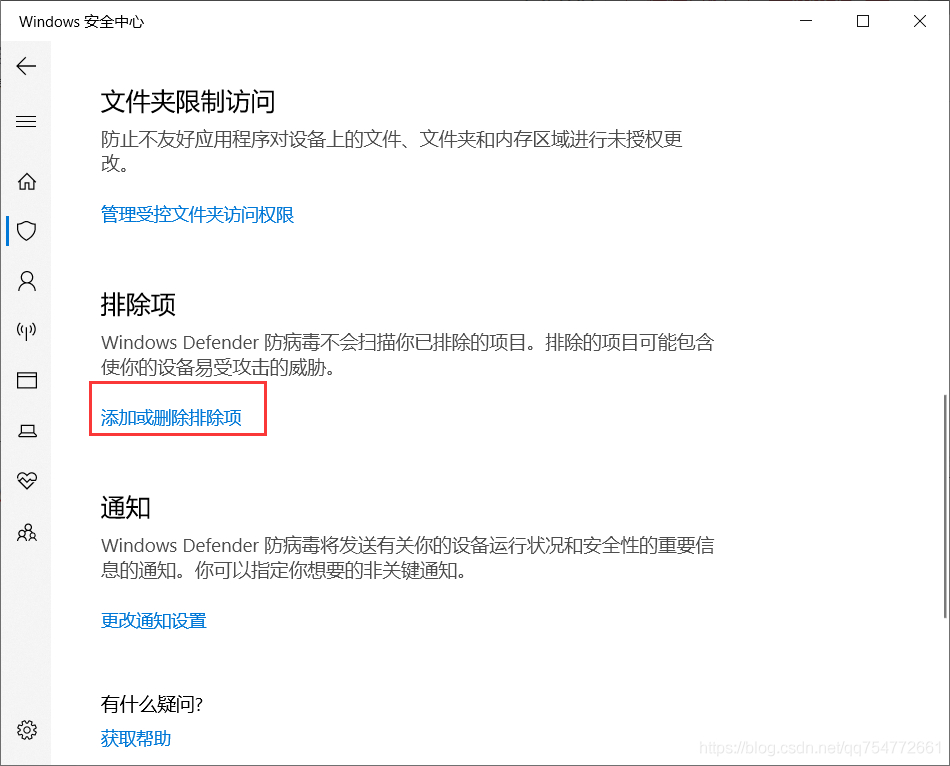
点击添加或删除排除项
然后把文件夹添加进去就行了,这个文件夹里的东西,windows defender是不会查有没有病毒的,windows defender在报毒的时候会把文件删除掉,最好再重新解压一下,免得软件文件缺失,运行时产生一些小问题
然后打开软件,点击工具栏第一个图标,打开从光猫上备份的文件
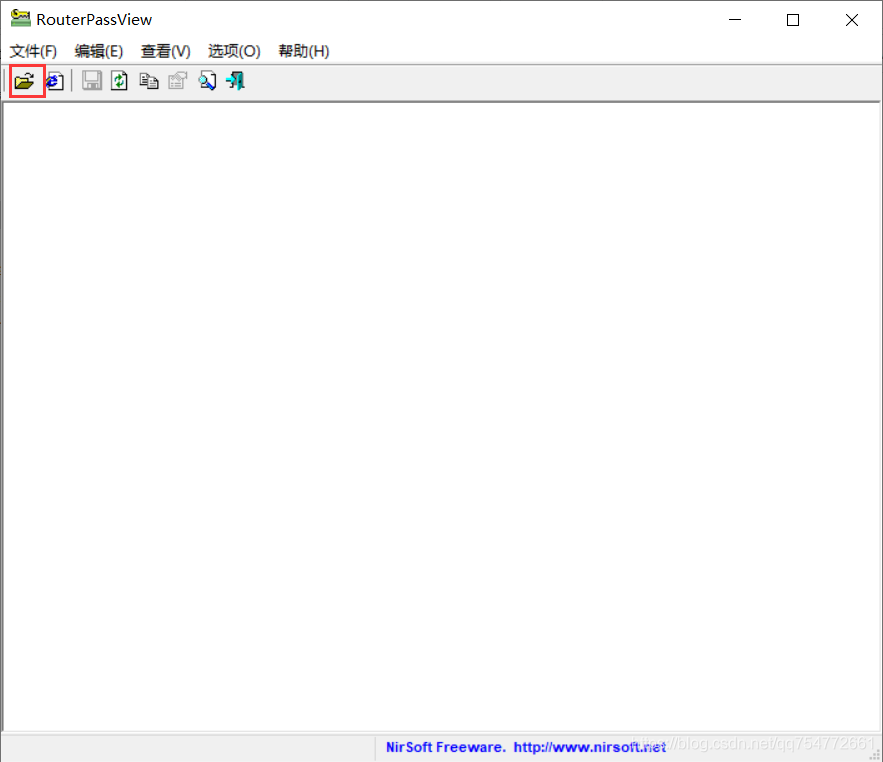
然后Ctrl+F,查找account关键字,一般来说只有两个,恰好是一对标签

然后password标签里面的字符串就是超级管理员密码,然后用这个密码登录
192.168.1.1:8080就可以进去超级管理员界面,修改各种配置,就会发现多了许多选项卡,我给两张图对比一下
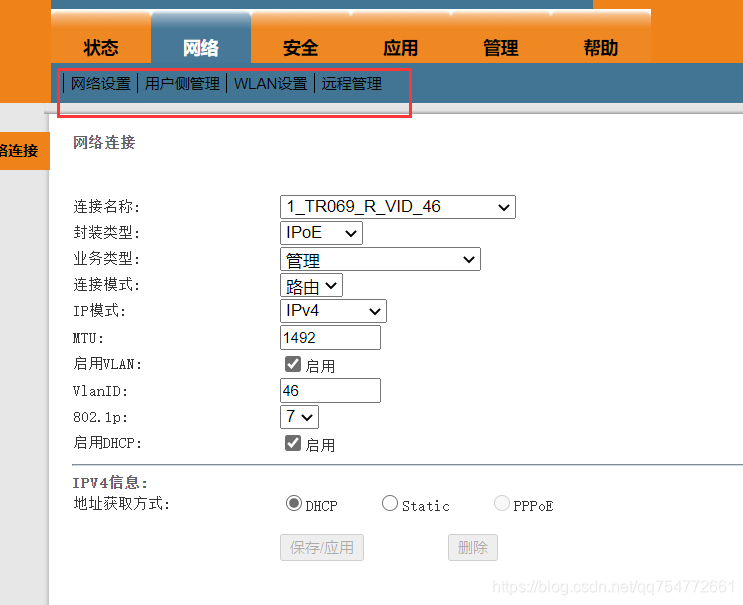
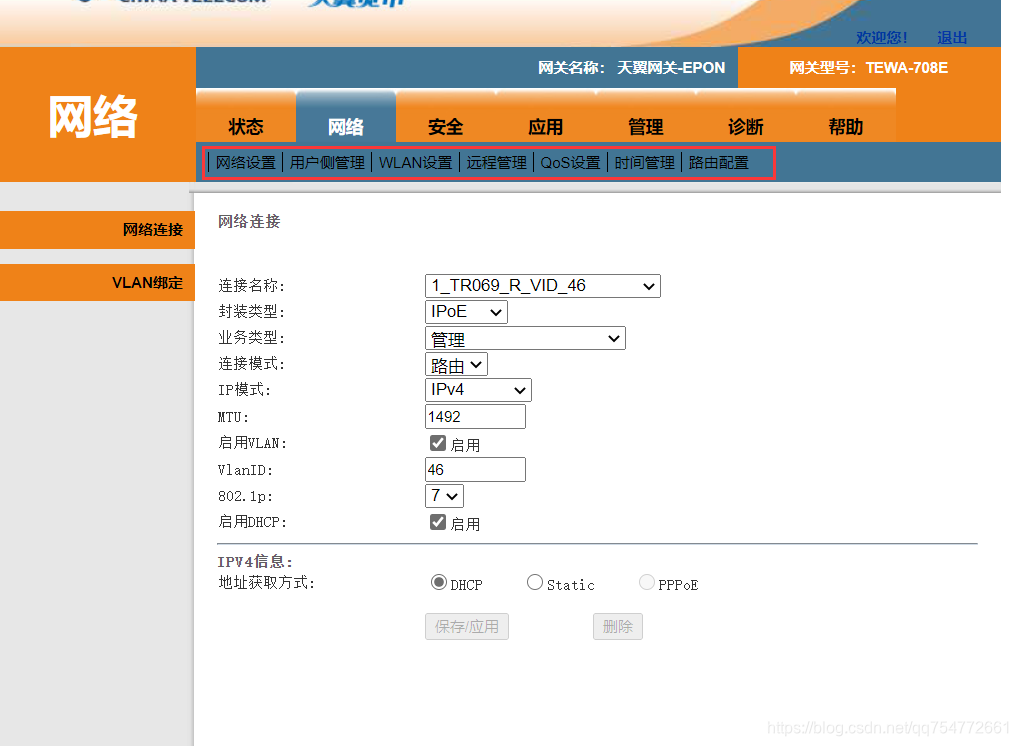
到这里就结束了,当然同时还是建议没有网络知识的小白还是不要随便乱改设置,否则容易网络出现问题
下载链接
RouterPassView:hA-routerpassview.rarhttps://lanzoui.com/iag8xqd